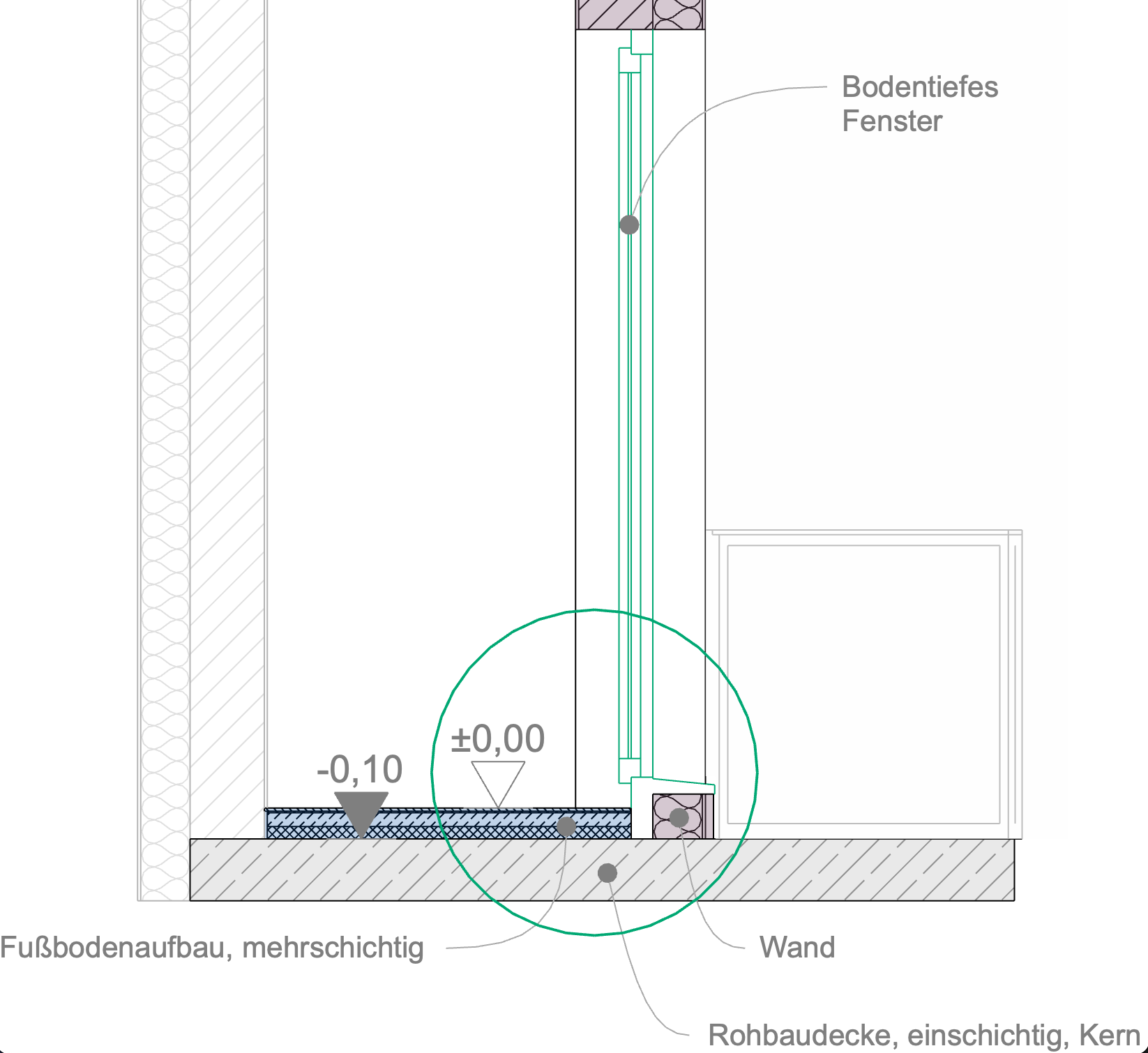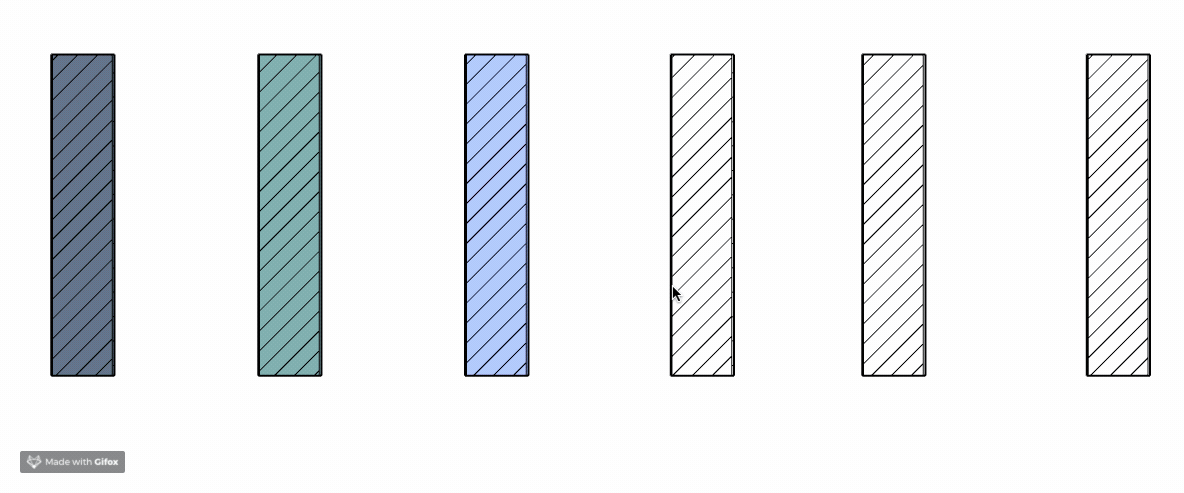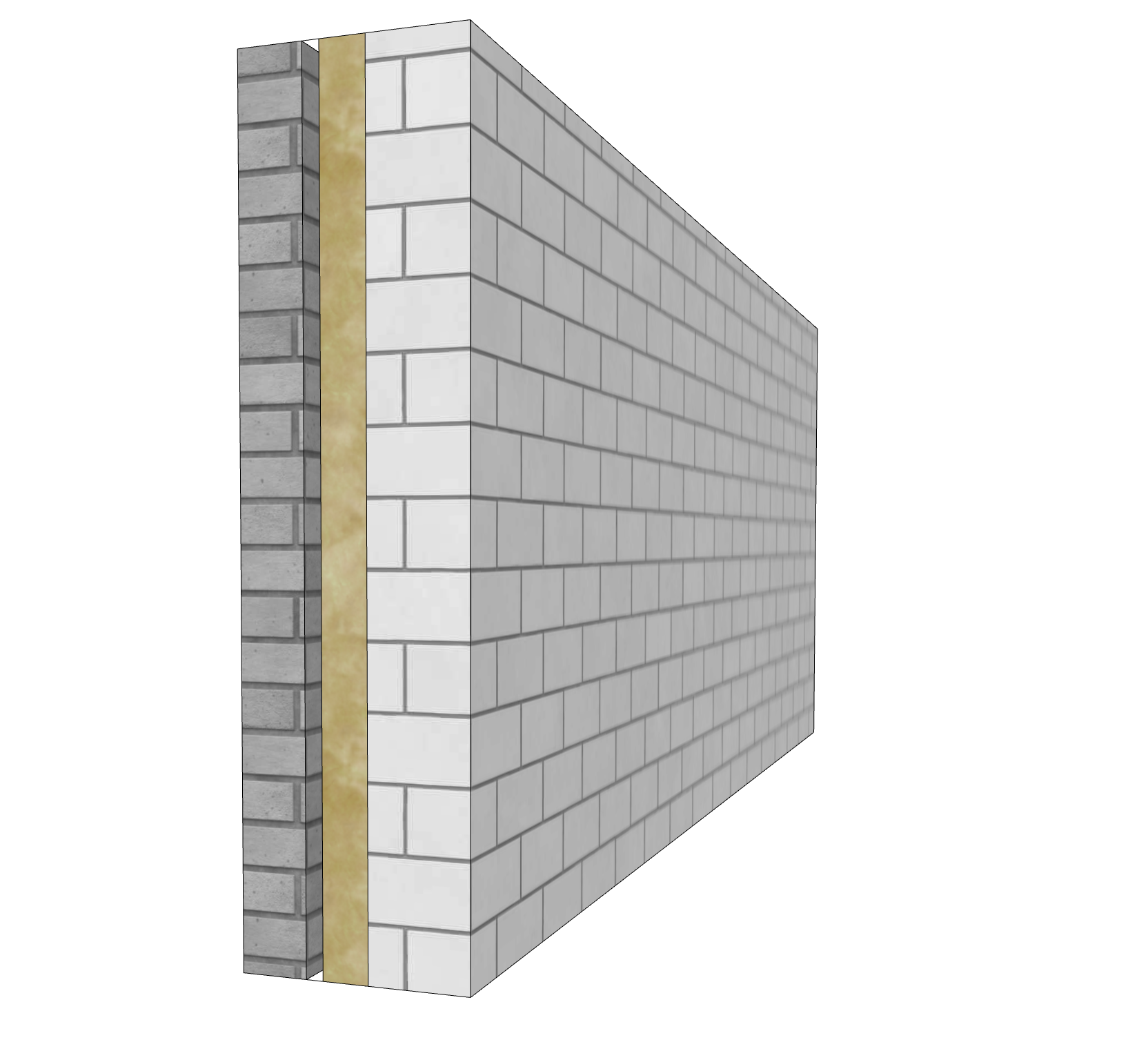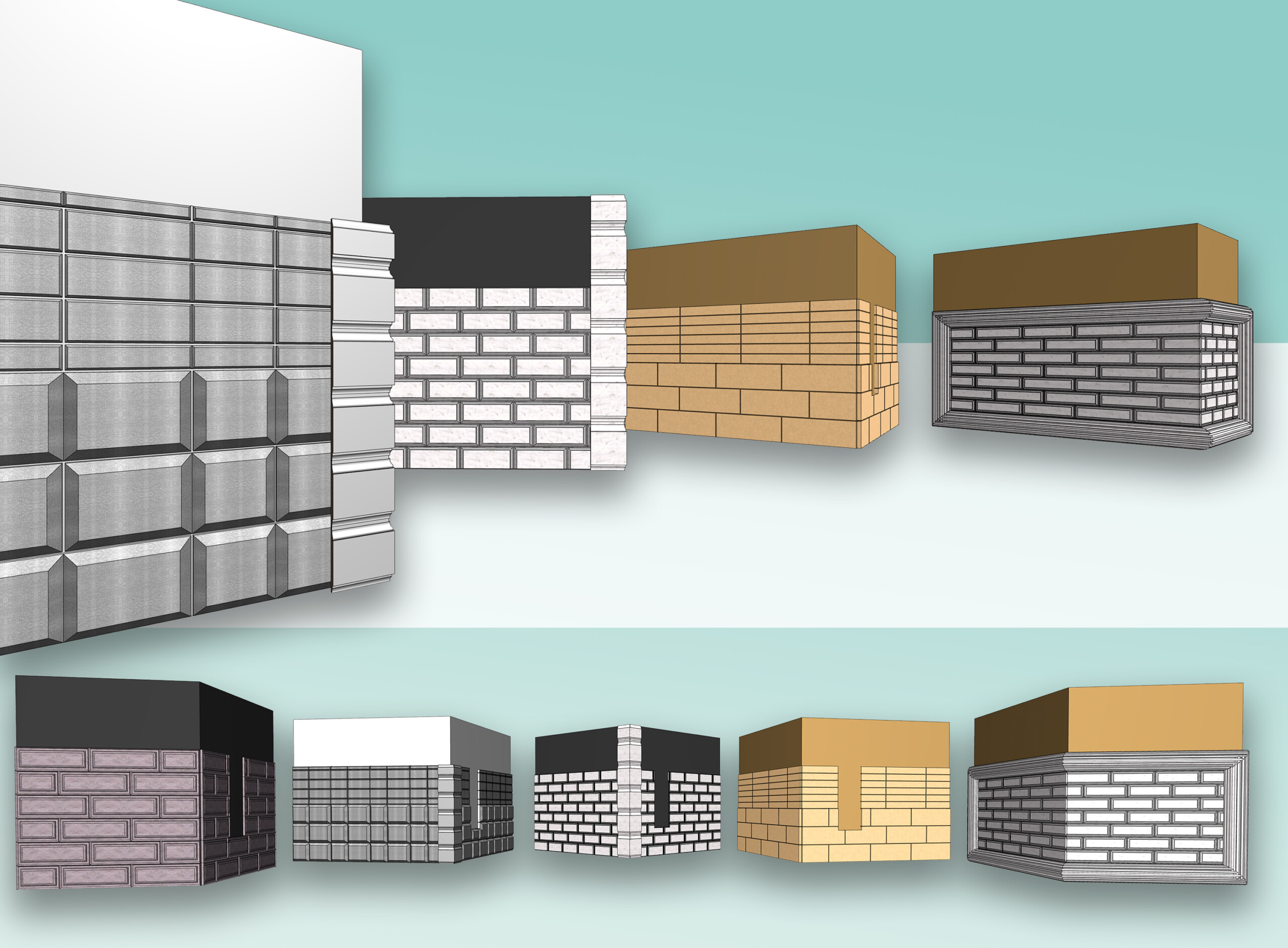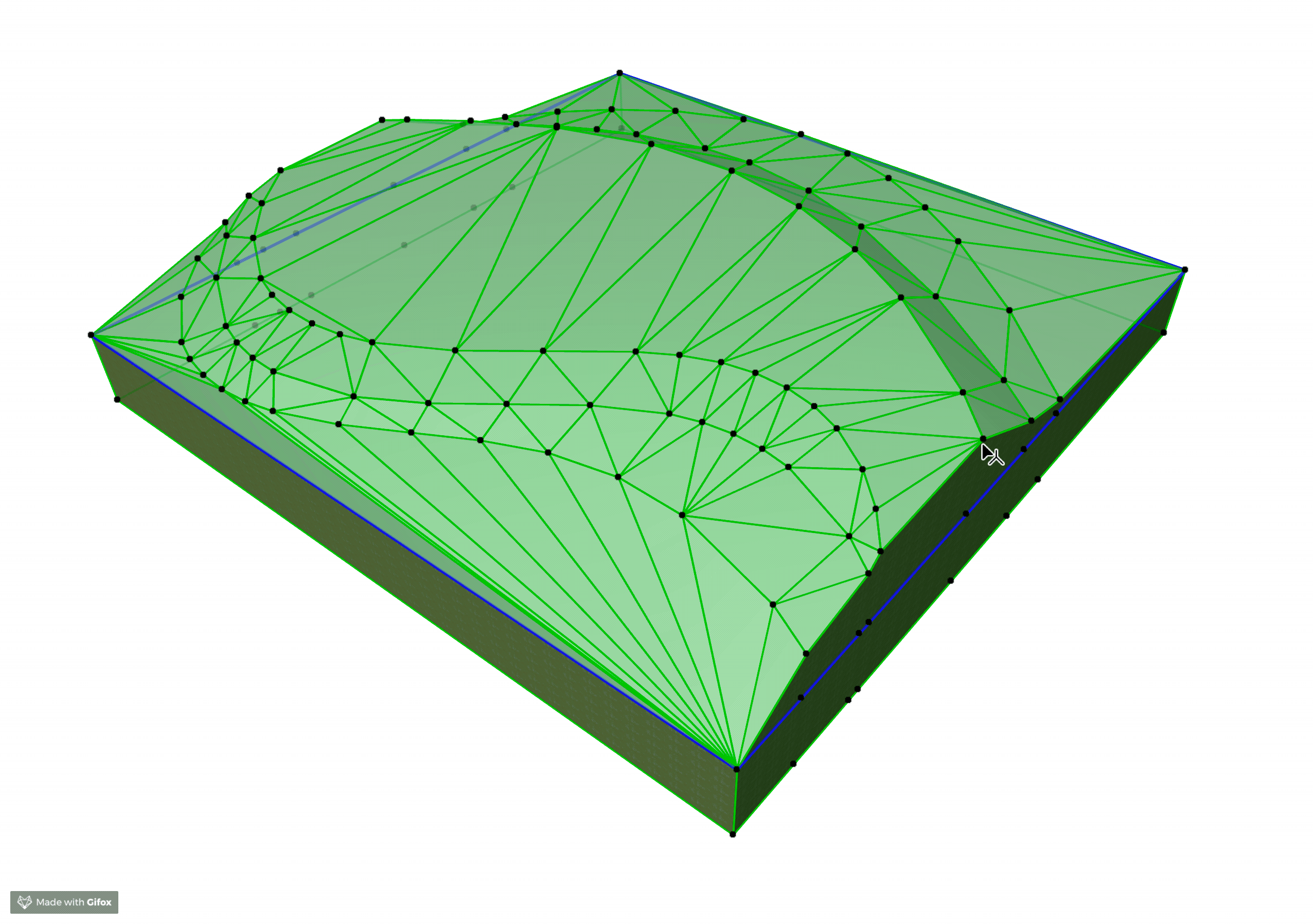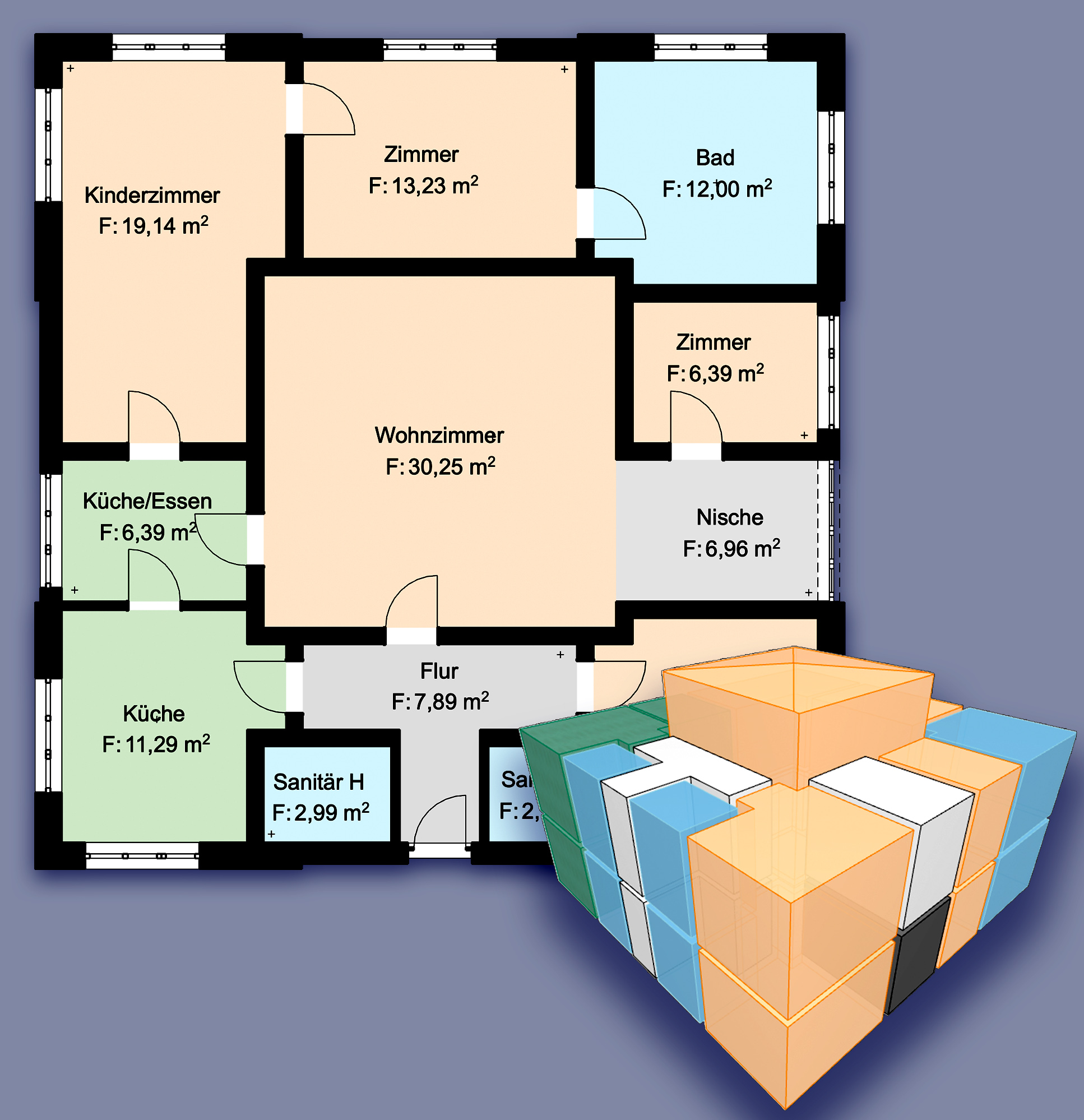Entwurfsvarianten ab Archicad 27 Teil I
Mit Archicad kannst du deine Entwurfsvarianten ab Version 27 in einem Projekt direkt aufeinander entwickeln. Am folgenden Beispiel zeige ich dir wie das geht.
So gehst du vor:
Jedes Modell, dass du in Archicad erstellt wird erst mal als Hauptmodell gesehen.
Stellst du beim entwerfen fest, dass du gerne eine alternative Abwandlung deines ersten Entwurfes erstellen möchtest, kannst du die betroffenenen Elemente als Variante abspeichern.
- Dafür öffnest du im Menü unter Dokumentation > Variantenplanung > Varianetn-Manager zunächst in der Schnell-Options-Leiste unterhalb des Zeichen-Bereiches die Varianten Einstellungen.
- Suche oder klicke auf das Symbol links neben „Nur Hauptmodell“ damit sich der Varianten-Manager öffnet.


- 1 – Erstelle auf der linken Seite des Varianten-Managers eine neue Varianten-Kombination und benenne Sie „A“
- 2 – Erstelle auf der rechten Seite ein neues Varianten-Set und nenne es „Haus“. Später kannst du weitere Sets für Möbel-Varianten o.Ä. ergänzen.
- 3 – Erstelle nun eine Variante im Set „Haus“, die „A“ heißt.
- Klicke auf das Oval vor dem Namen, das Symbol ändert sich zu einem Auge ab.
- Bestätige mit „OK“.

Varianten-Palette Öffnen
Öffne die Varianten-Palette über Menü > Fenster > Paletten > Varianten-Palette.
In der Palette findest du die eben angelegen Varianten-Sets und das Hauptmodell.
Ein sinnvoller Bestandteil des Hauptmodells kann zum Beispiel das Gelände sein.
Zu welchem Modell eine Element gehört erkennst du an dem Stift-Icon. Dieser zeigt das aktuell genutzte Modell an.

- In der Schnell-Options-Leiste werden neben dem Hauptmodell auch neue Varianten-Kombinationen angezeigt.
- Ändere in der Schnell-Options-Leiste den Varianten Filter auf „A“.

- 1 – Aktiviere die Elemente, die als erste Variante gelten sollen.
- 2 – Klicke in der Varianten-Palette doppelt auf die „A“, so dass das Stift-Icon vom Hauptmodell zu „A“ rutscht.
- 3 – Klicke in der Varianten-Palett auf „Neu verknüpfen“.

- Jetzt öffnest du wieder den Varianten-Manager.
- Achte darauf, dass dein Entwurf „A“ im Manager aktiv ist und klicke unten im rechten Feld auf „Duplizieren“.


Indem zu die Variante duplizierst, duplizierst du auch die Elemente, die in der Variante gespeichert sind.
- Bestätige die Information mit „OK“.
- Benenne die neue Variante in „B“ um
- Erstelle auf der linken Seite noch eine neue Varianten-Kombination und schalte nur die Variante „B“ in dieser neuen Kombination sichtbar.
- Bestätige mit OK.

- Wähle in den Schnell-Optionen die neue Varianten-Kombination „B“ aus.


- aktiviere die neue Variante mit einem Doppelklick auf deren Name in der Varianten- Palette
- Alles was du jetzt zeichnest wird in der neuen Variante hinzugefügt oder abgeändert.
- Natürlich kannst du auch eine neuen Variante erstellen, die nicht von einem anderen Entwurf abgeleitet wurde.
- In den Schnell-Optionen kannst du nun zwischen deinen Varianten wechseln.
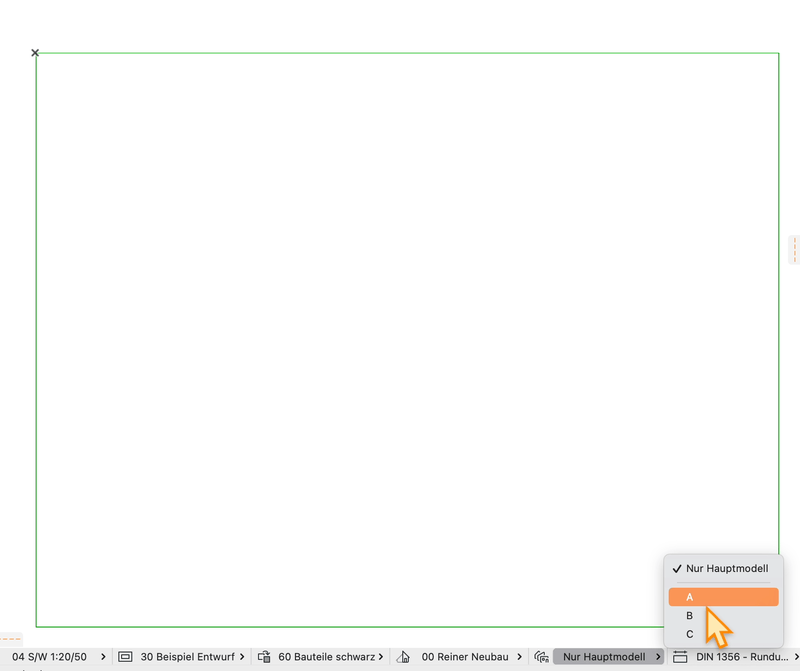
Hinweise und Bilder stammen aus ARCHICAD 27. Andere Versionen können abweichen.
Autor: JNP